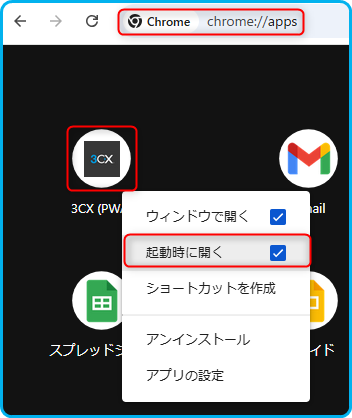2.1 Web Clientへログイン
⚫ ウェルカムメールに記載されているURLにアクセスし、
メールアドレスまたは内線番号と設定したパスワードをそれぞれ入力して「ログイン」を押下します。
⚫ SSO 設定適用済みの場合は該当のシステムのロゴを押下します。
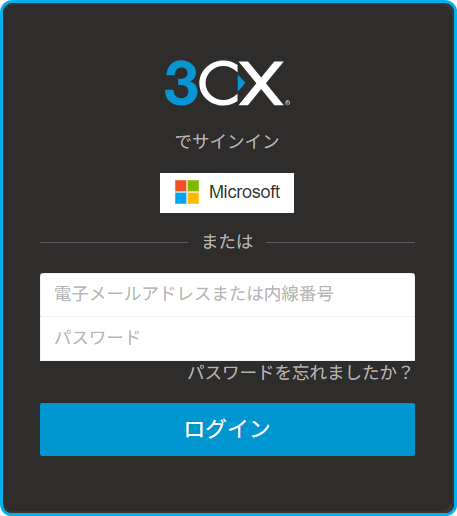
※ウェルカムメールからパスワードを設定していない方は別紙
「3CX バージョン20 管理者向け 設定マニュアル 1-1.補足 Welcome mail送信手順」
を参照ください。
2.2 マイクの利用を許可
⚫ Webclient ログイン後、左メニュー「設定」を押下します。

⚫ 「オーディオ/ビデオ」を押下するとマイクの許可についてポップアップが表示されますので許可します。
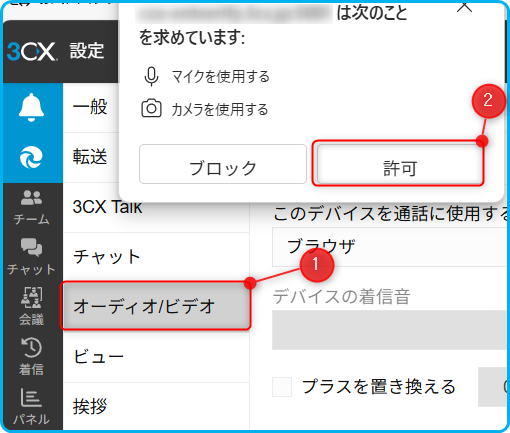
2.3 通知の許可
⚫ Webclientログイン後、左メニューのベルマークをクリックします。
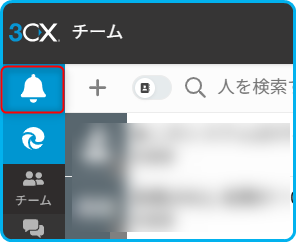
⚫ 通知の許可についてのポップアップが表示されますので許可します。
また 3CX 側もポップアップが表示されますので OK を押下します。
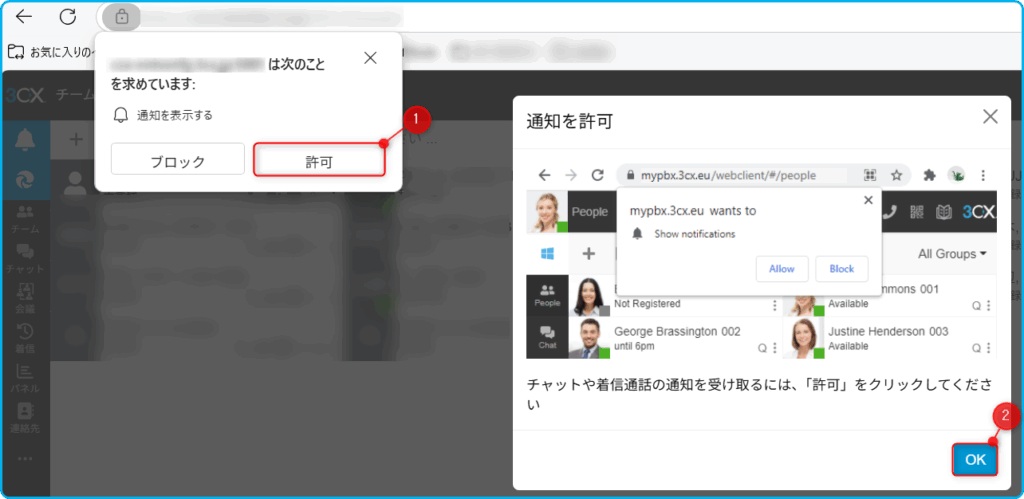
2.4 PWA版のインストール
⚫ Google ChromeもしくはMicrosoft EdgeでWebclientにログインし、
左メニューのアプリインストールアイコンを押下します。
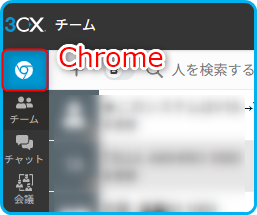
Chrome版
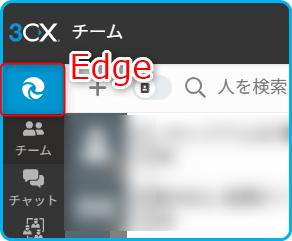
Edge版
画面中央にメッセージが表示されますので「今すぐインストール」を押下します。
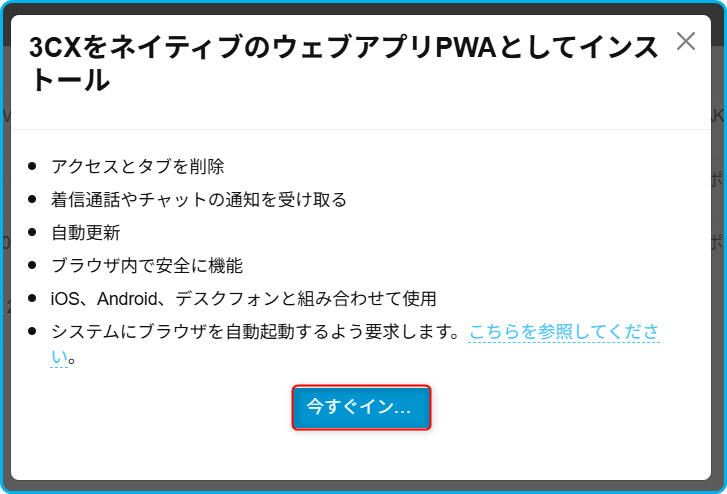
⚫ 画面上部にインストールの有無についてポップアップ表示されますので「インストール」を押下します。
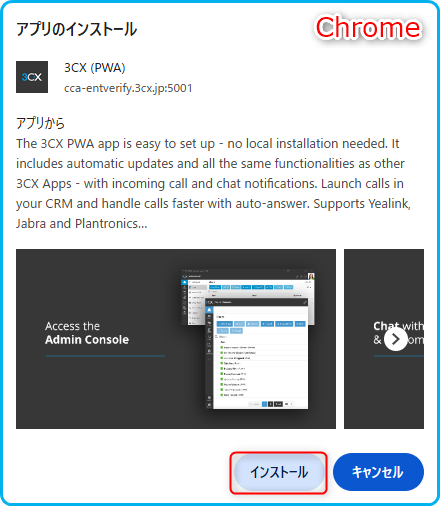
Chrome版
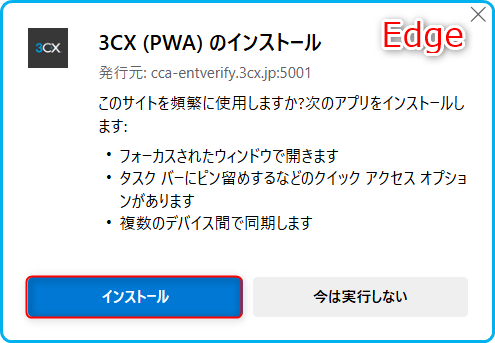
Edge版
⚫ Edgeの場合、アプリ初回起動時に各種許可のポップアップが表示されますので
「デバイスログイン時の自動開始」にチェックを入れて「許可」を押下します。
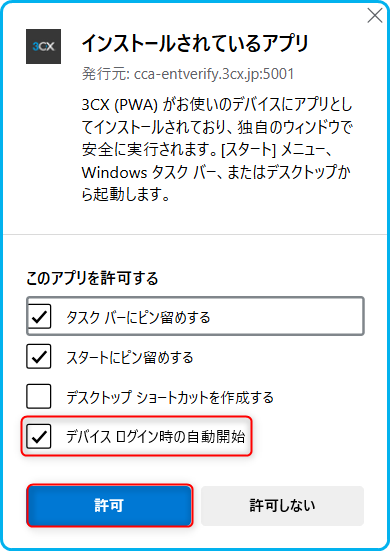
⚫ Google Chromeの場合、インストールしてからすぐにアプリが立ち上がりますので、
別途Chromeにて「chrome://apps/」と検索し、「3CX」を右クリックで「起動時に開く」にチェックを入れます。